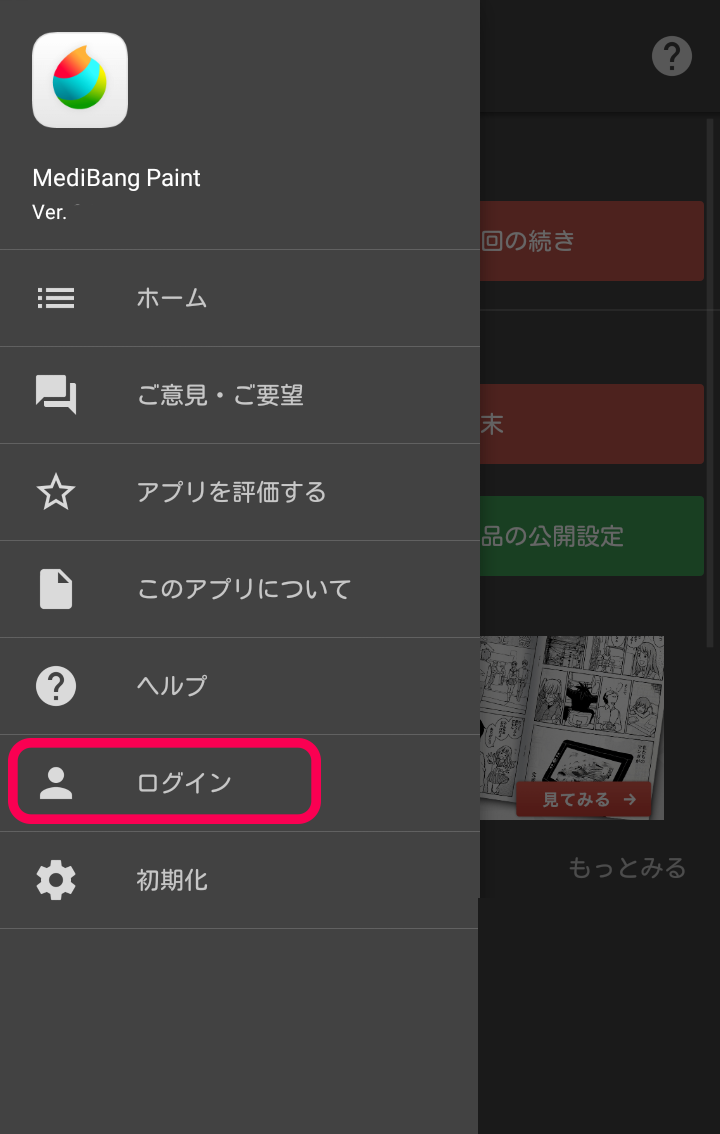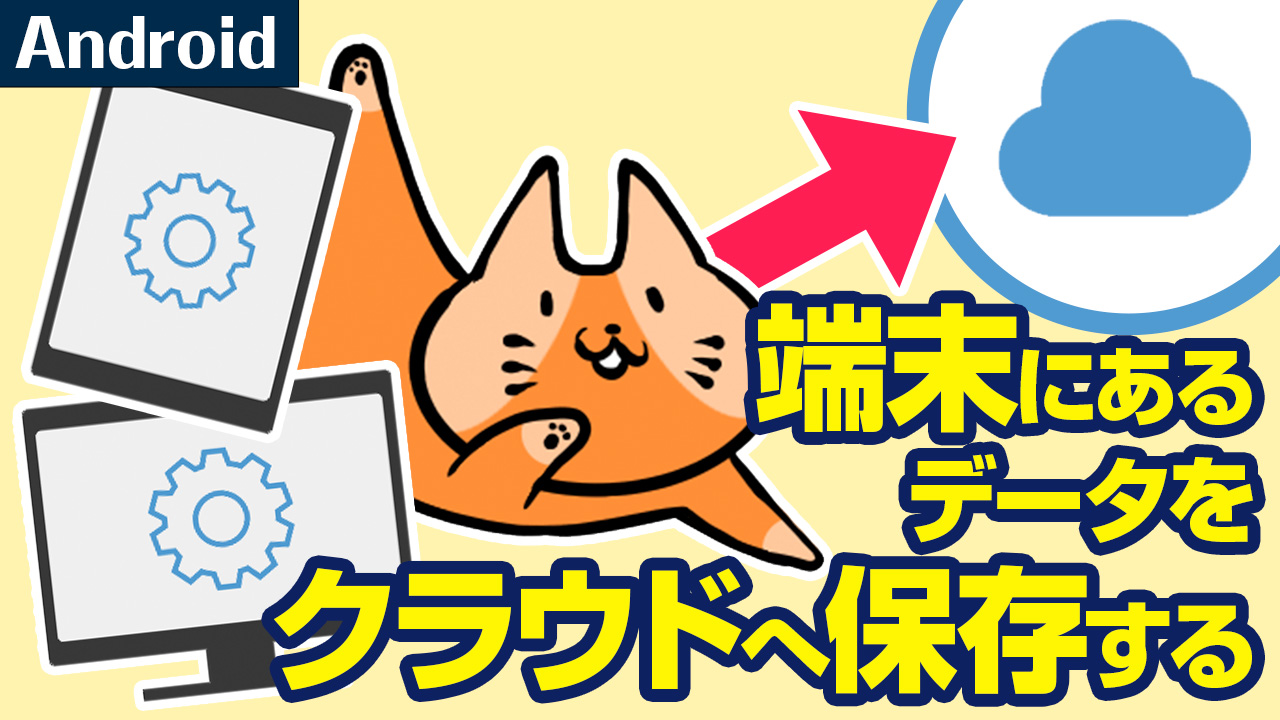2016.02.08
【PC】チームを結成し、仲間と一緒に作品を作ろう!

このページでは「チーム」を結成する方法と、メディバンペイントでの「チーム」の使い方について紹介します。
「チーム」とは、それぞれ得意のスキルを持った人々が、力を合わせ一つの作品を仕上げることができる機能のことです。
Index
先に「チーム」を作ってから作品を作る
1.「チーム」を結成して作成
(1)チームを結成するにはART street(https://medibang.com/)へアクセスし、右上のアイコンをクリックして出るメニューから「Myチーム」にアクセスします。
※メディバンアカウントでのログインが必要です。
![]()
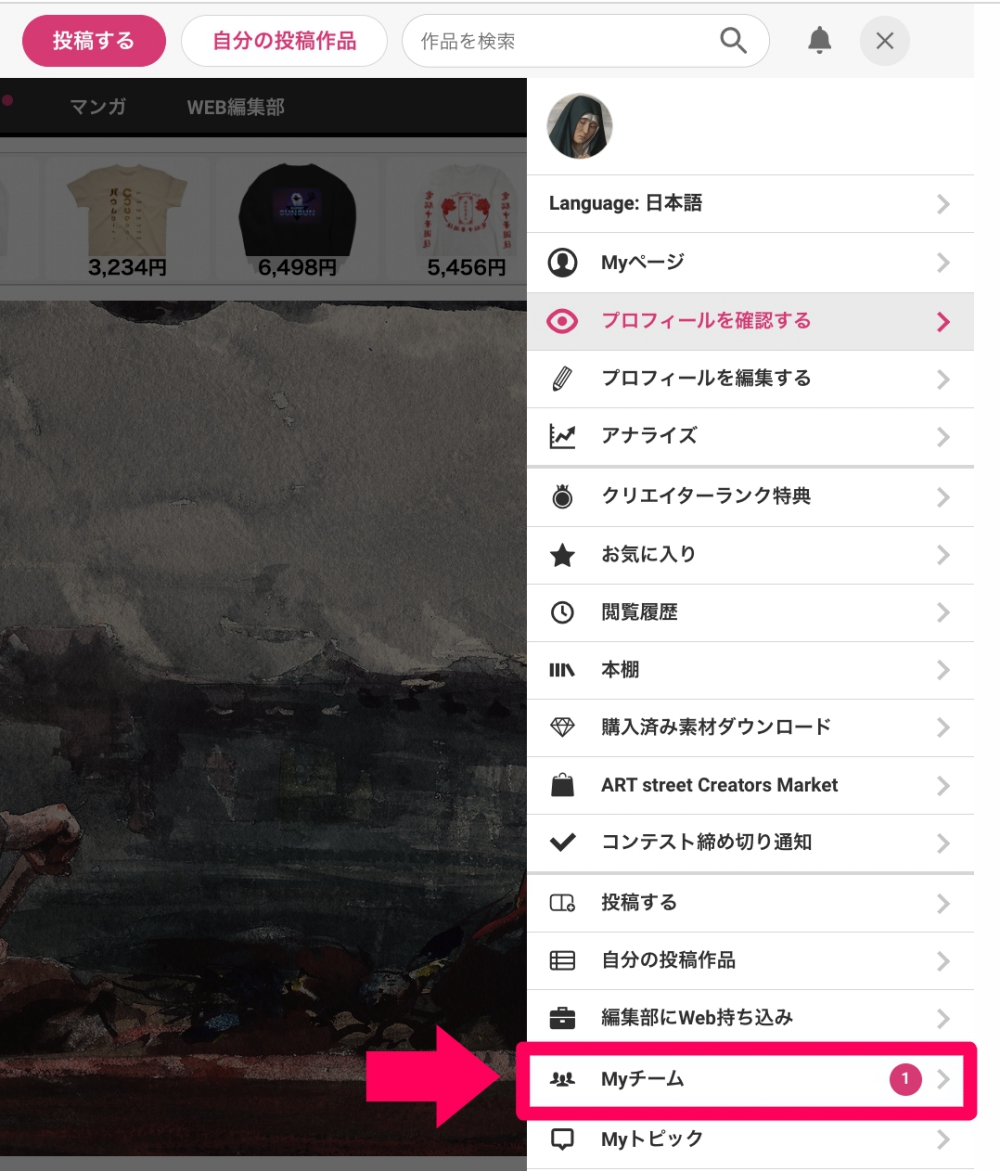
・Myチームのページはこちら
https://medibang.com/creators/myteam
(2)「Myチーム」内の「チームをつくる」の欄にチーム名を入力し「チーム結成!」ボタンでチームを結成します。
すでに結成しているチームが存在する場合は、下のチーム一覧でチームを選択して入ることができます。
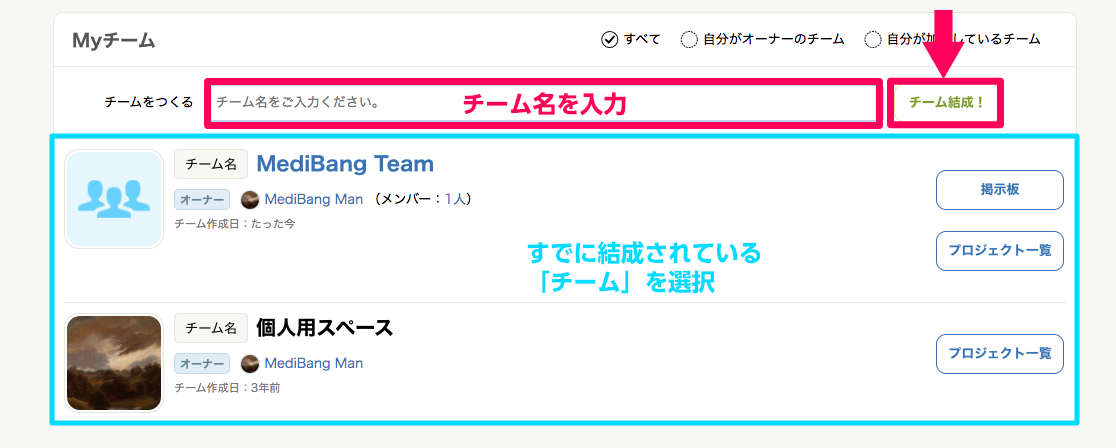
(3)チーム結成後は一緒に作品を作るメンバーを招待します。
招待は「メンバー招待」のページで招待するメンバーのメディバン上でのハンドルネームを入力し、招待します。
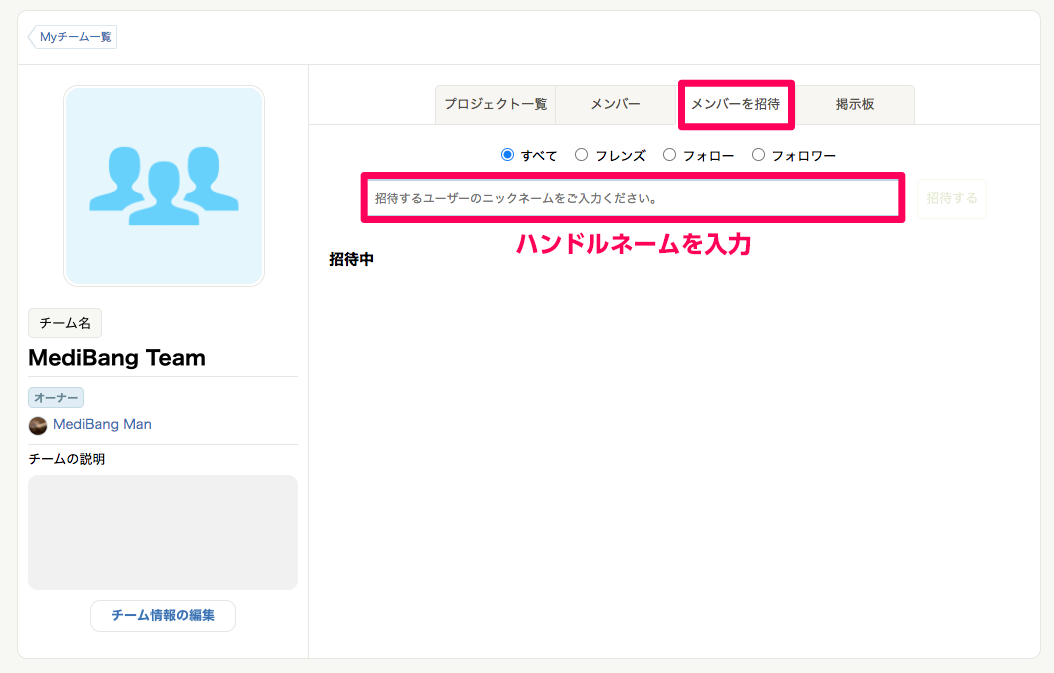
反対に自分がチームに招待された場合には、「Myチーム」のプロジェクト一覧に招待された「チーム」が表示されます。
「加入する」ボタンを押すとチームに加入することができます。
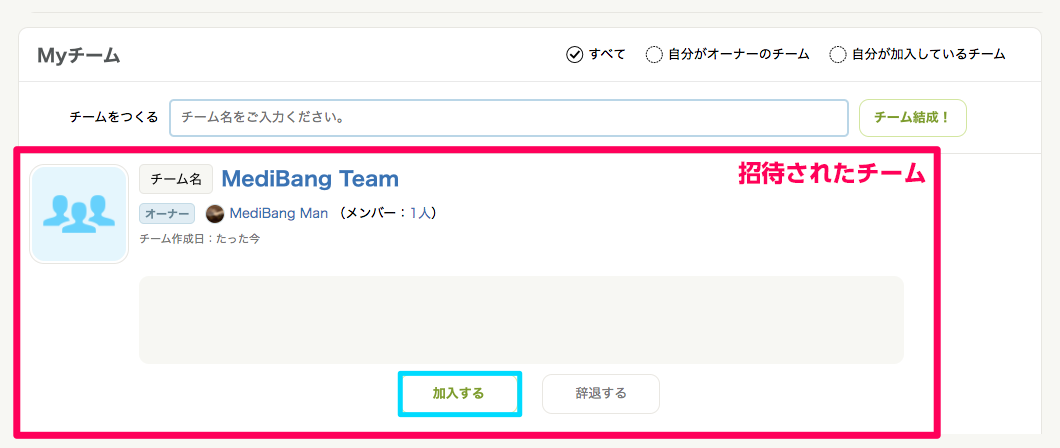
以上で、チームの結成は完了です。
2.「チーム」でプロジェクト作品を作る
メディバンペイントを利用し「チーム」のプロジェクトを作成すると、チームメンバー全員、同じプロジェクトを編集することができます。
この機能を利用し、離れていても一緒に作品作りが可能となります。
(1)新規のクラウドプロジェクトを作成
メディバンペイントの「ファイル」メニューから新規のプロジェクトを作成することができます。
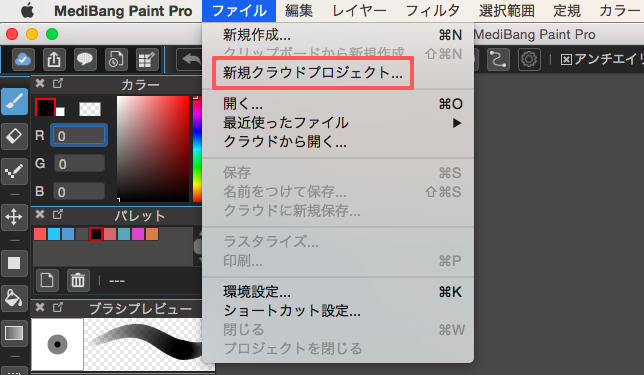
「新規プロジェクト」パネルの「チーム」で上記の方法で結成した「チーム」を選択します。
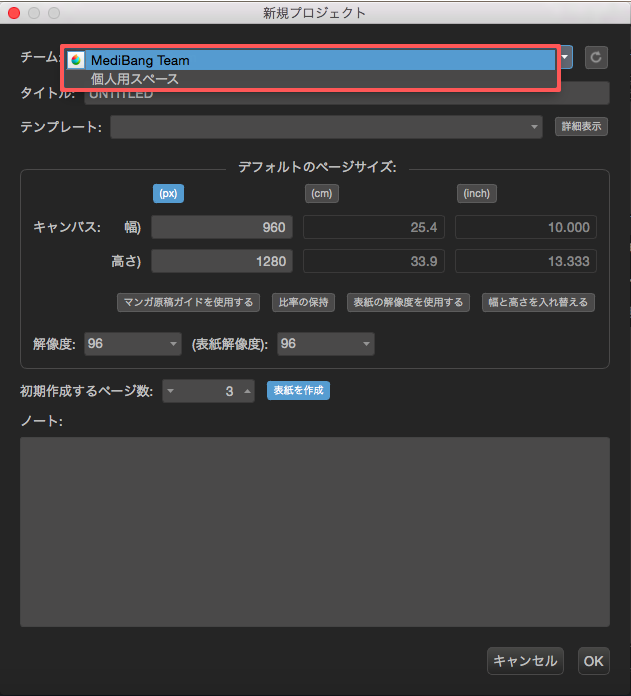
(2)プロジェクトを確認
作成したプロジェクトは「プロジェクトパネル」で一覧表示で確認することができます。
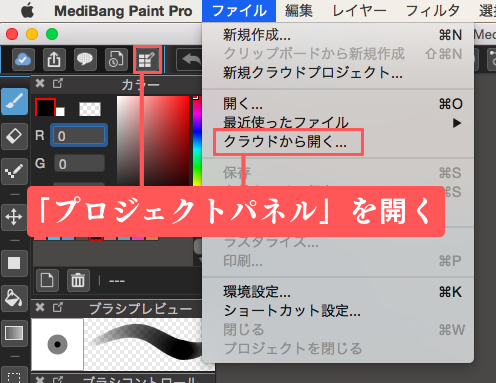
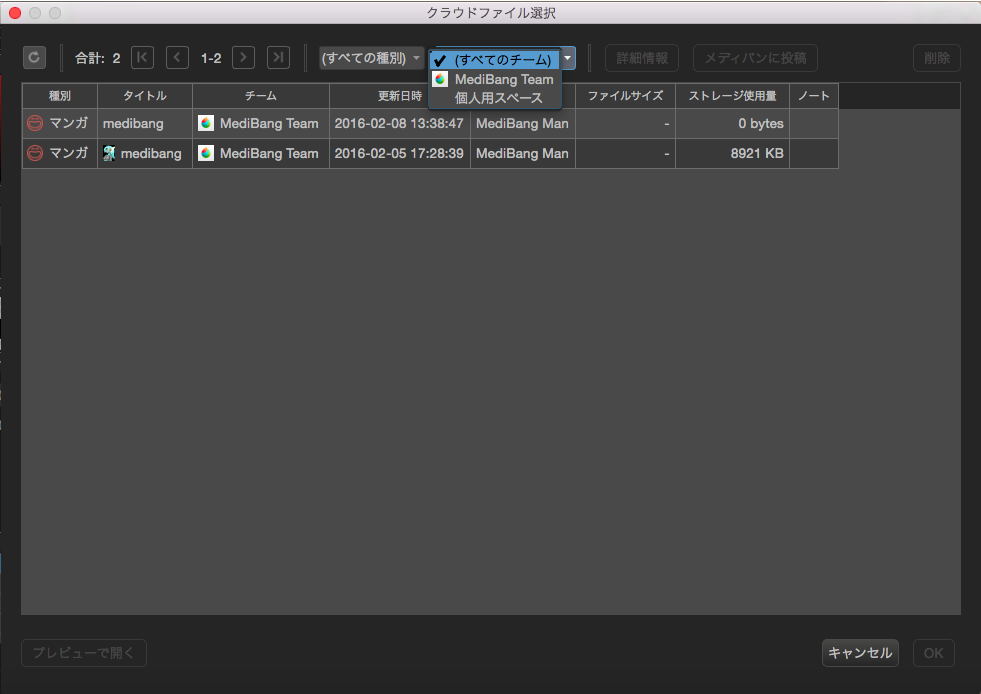
クラウドプロジェクト新規作成の詳細はこちら↓↓↓
先に作った作品を共有して「チーム」を作る
1.既存のファイルを共同制作する
既存のファイルを途中から、他のユーザーと共同制作したい場合はホームの「クラウドファイルから選択」から共同制作したいファイルを右クリックしてメニューから「他のユーザーと共同制作する」を選択します。
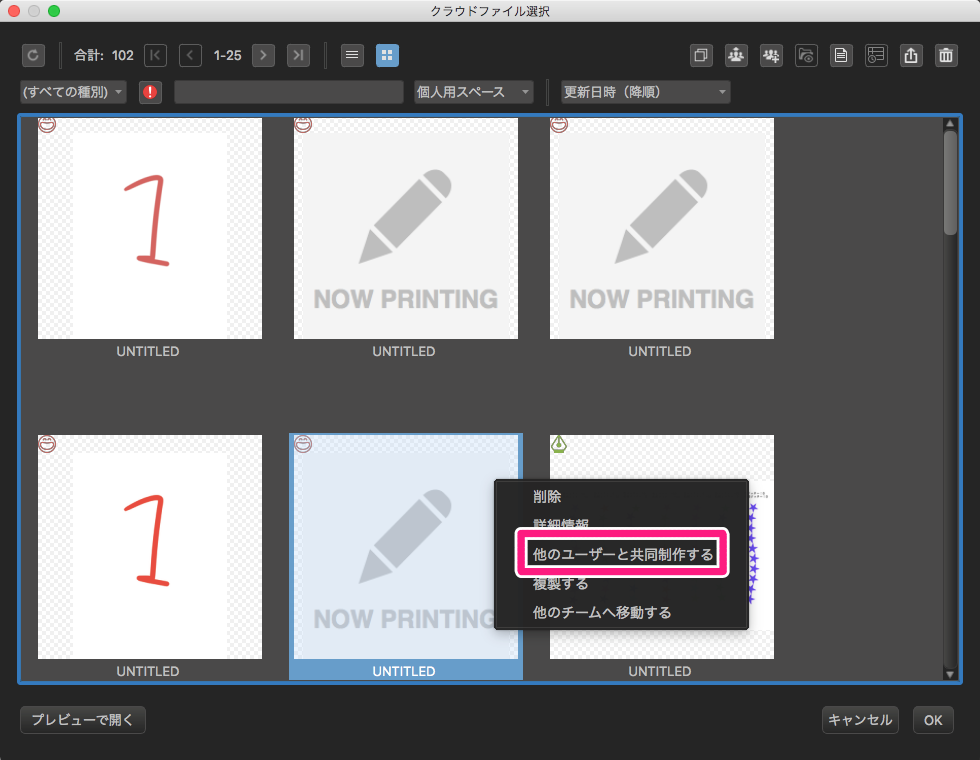
ユーザー選択パネルが開いたら共同で制作したいユーザーを選択します。
(※既にフレンズになっているユーザーのみ選択可能です。先にフレンズ登録を行いましょう)
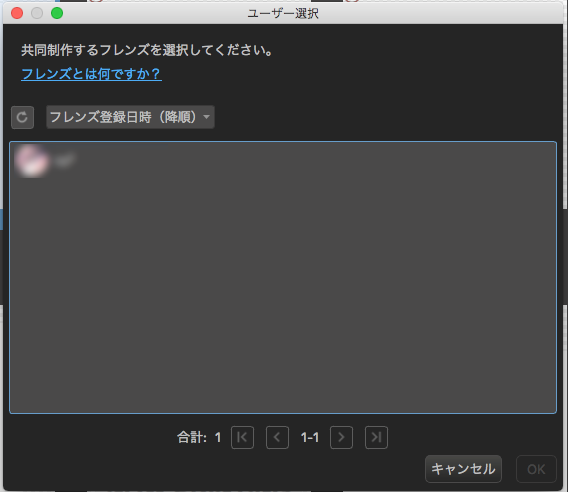
すると自動でチームが作成され、共同で作品を制作できるようになります!
(既にチームを組んでいるユーザーを選択した場合、自動的に既存のチームに作品が移動します)
\ 使い方記事の要望を受け付けています /